Z napredovanjem digitalne dobe je zanesljiva e-poštna storitev za vaše poslovne ali osebne potrebe postala pomembnejša kot kdaj koli prej. Če ste lastnik domene in zanjo potrebujete poštne predale, smo se povezali z Rackspace, da vam ponudimo njihovo zanesljivo e-poštno storitev Rackspace.
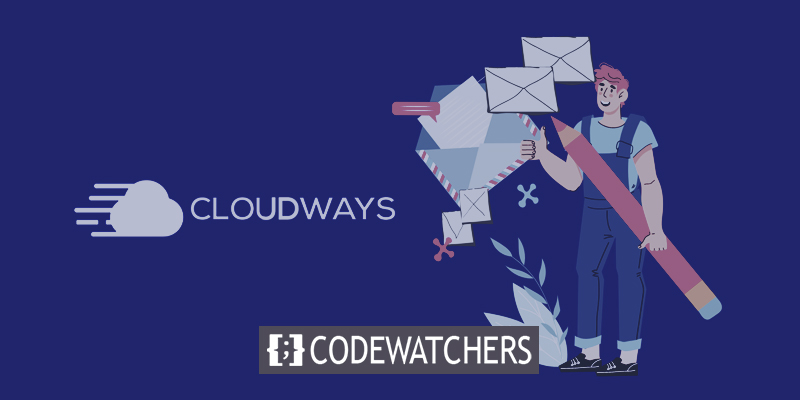
Če se naročite na našo storitev, lahko uživate v popolni e-poštni izkušnji, ki jo upravlja Cloudways in stane samo 1 USD na mesec na nabiralnik. S to e-poštno storitvijo lahko nastavite poštne predale, vzdevke, posredovanje pošte in celo dodate naslove za ujem vseh za svoje domene.
Po razumni ceni nam lahko zaupate, da vam bomo zagotovili zanesljivo e-poštno storitev, ki ustreza vašim zahtevam. Zdaj lahko komunicirate s svojimi strankami ali sodelavci brez skrbi glede težav z e-pošto, kar vam omogoča, da se osredotočite na najpomembnejše.
Kako uporabljati e-poštni dodatek Rackspace
Ta vadnica vas bo vodila skozi postopek uporabe e-poštnega dodatka Rackspace po korakih. Pridobili boste jasno razumevanje, kako uporabljati ta dodatek in v celoti izkoristiti njegove funkcije.
Ustvarite neverjetna spletna mesta
Z najboljšim brezplačnim graditeljem strani Elementor
Začni zdajNastavitev dodatkov in nabiralnikov
Če želite začeti, preprosto uporabite svoj e-poštni naslov in geslo za prijavo v svojo platformo Cloudways. Ko se uspešno prijavite, se pomaknite do zgornje menijske vrstice in kliknite »Mreža«. Od tam izberite »Dodatki« za dostop in upravljanje dodatnih funkcij za vaše spletno mesto ali aplikacijo.
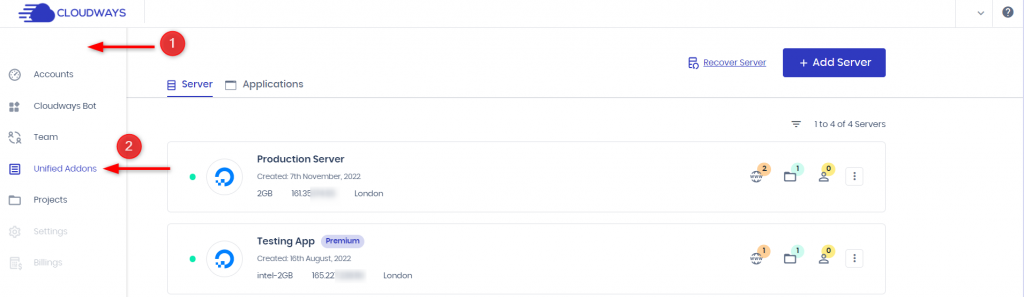
Če želite začeti uporabljati dodatek Rackspace Email, preprosto kliknite ikono Uredi. Ko kliknete nanj, se bo dodatek aktiviral in ga lahko takoj začnete uporabljati.
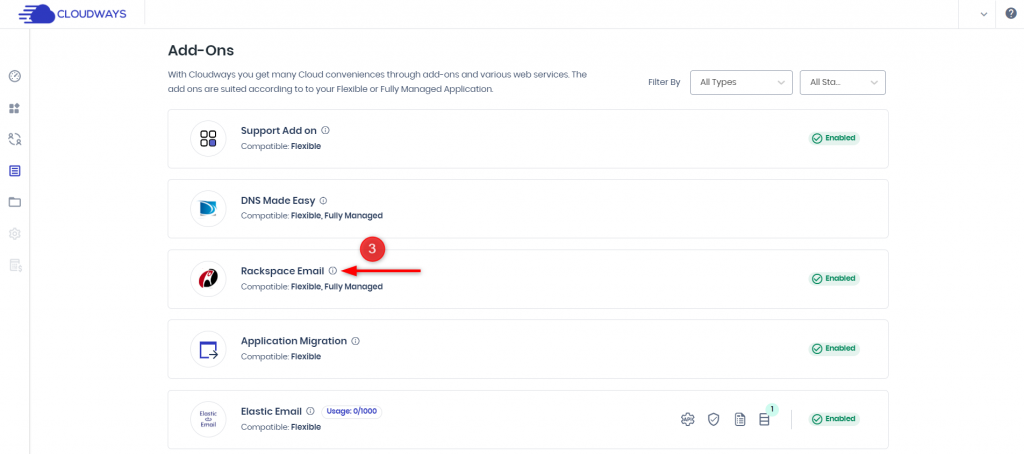
Če želite ustvariti svoj e-poštni naslov z Rackspace, začnite tako, da vnesete želeni e-poštni naslov. Nato ustvarite geslo, ki vsebuje najmanj osem znakov, z vsaj eno veliko črko, eno malo črko in številko. Ne pozabite, da je varen. Ko vnesete potrebne podrobnosti, kliknite gumb »Shrani spremembe’«, da dokončate postopek.
Če morate ustvariti dodatne poštne predale, lahko to storite s klikom na gumb '+ Dodaj poštni predal'. To vam omogoča ustvarjanje več e-poštnih naslovov hkrati, tako da lahko učinkovito upravljate vse svoje komunikacijske kanale.
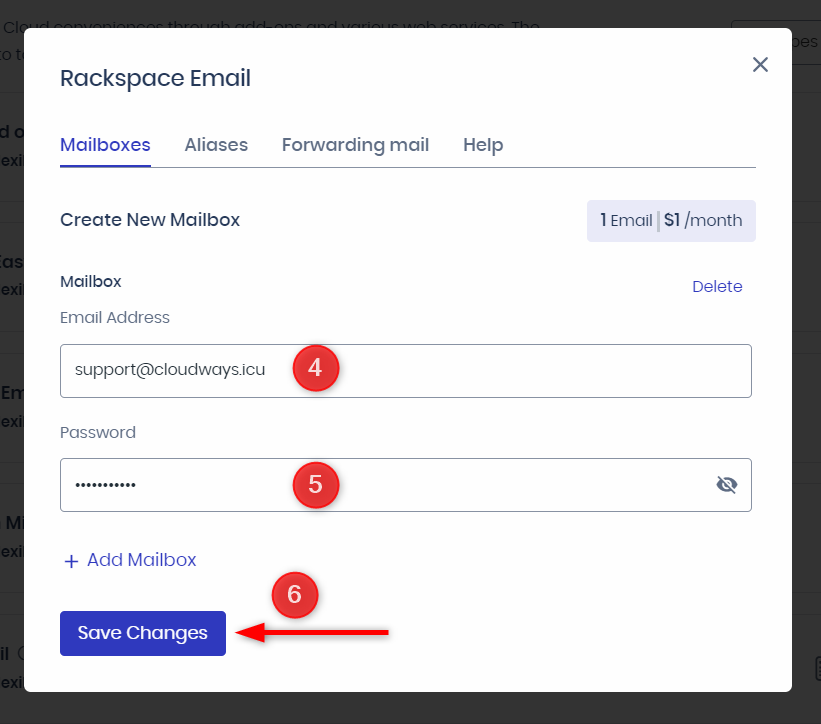
Če boste kasneje morali dodati nabiralnik, lahko to preprosto storite s klikom na možnost »Dodaj nabiralnik.
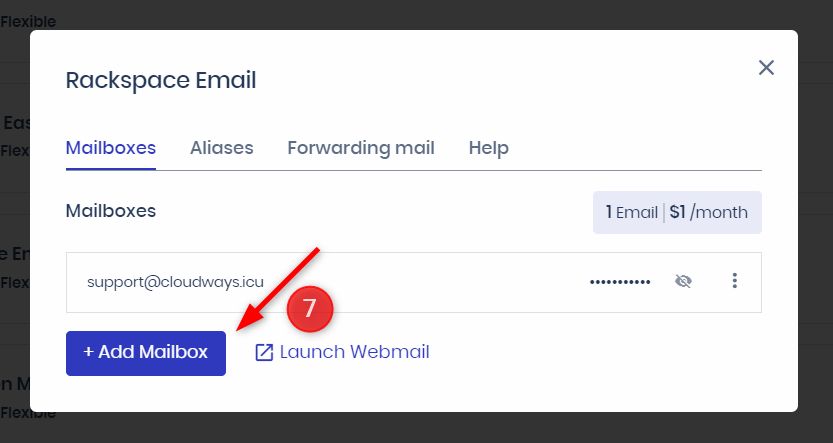
Nastavitev vzdevkov
Vzdevki so odličen način za več e-poštnih naslovov, ki kažejo na en nabiralnik. Na primer, če imate nabiralnik z naslovom [email protected], vendar želite prejemati e-pošto tudi na drug naslov [email protected], lahko nastavite vzdevek. To bo preusmerilo vsa e-poštna sporočila, poslana na [email protected], v vaš izvirni nabiralnik, tako da boste lahko videli vsa svoja sporočila na enem mestu.
Če želite ustvariti vzdevek, pojdite v razdelek Vzdevki in v ustrezno polje vnesite želeni e-poštni naslov. V spustnem meniju izberite ustrezno domeno in nato izberite nabiralnik, ki ga želite povezati z novim vzdevkom. Ko naredite potrebne spremembe, kliknite gumb »Dodaj« in nato »Shrani spremembe« za potrditev.
Upoštevajte, da ne morete imeti vzdevkov z istim imenom kot vaši nabiralniki ali drugih vzdevkov.
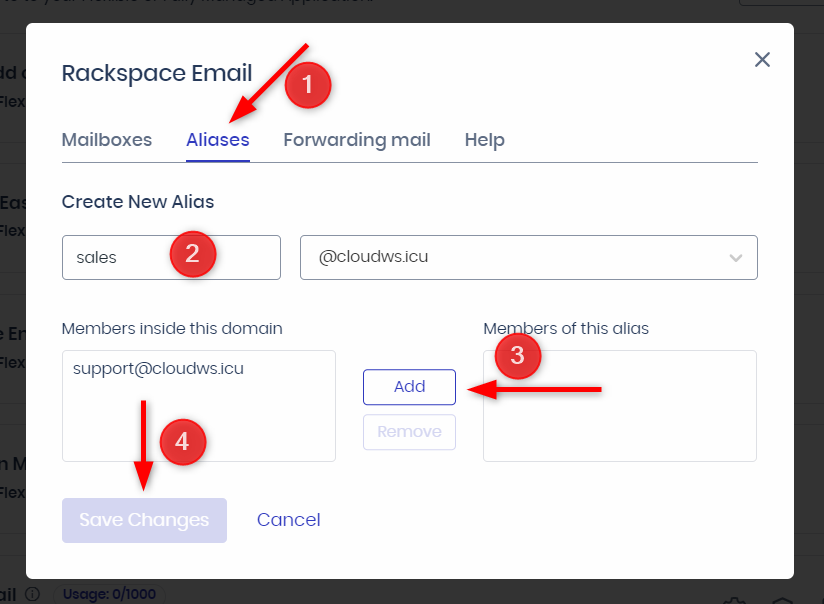
Nastavitev posredovanja pošte
Poleg upravljanja svojih nabiralnikov v storitvi Cloudways lahko svojo e-pošto posredujete tudi v druge nabiralnike, ne glede na to, ali gostujejo v storitvi Cloudways ali zunaj nje. Nastavitev posredovanja pošte je preprosta: pojdite na razdelek » Posredovanje pošte «, izberite nabiralnik, za katerega želite nastaviti posredovanje, in izberite e-poštni naslov, na katerega želite, da se vaša e-poštna sporočila posredujejo. Če želite obdržati kopije posredovanih e-poštnih sporočil, lahko izberete možnost » Shrani kopije posredovanih e-poštnih sporočil«. Ko končate, kliknite » Shrani spremembe « za potrditev. S klikom na "Dodaj e-pošto" lahko nastavite več posredovanj pošte. Upoštevajte, da lahko e-pošto posredujete le na največ štiri e-poštne naslove.
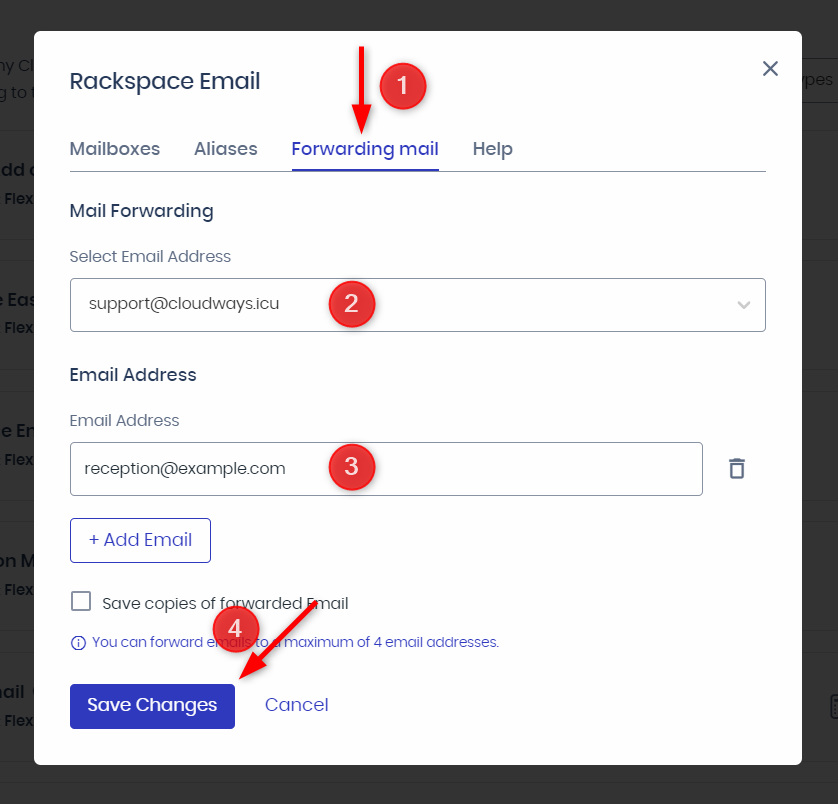
Nastavitev vseobsegajočega naslova
Če nekdo pošlje e-pošto v napačen ali neobstoječ nabiralnik v vaši domeni, ne skrbite, saj jo lahko še vedno prejmete s funkcijo Catch-All. Ta funkcija je uporabna, ker zagotavlja, da se nobena e-pošta, poslana na vašo domeno, ne izgubi, tudi če je v e-poštnem naslovu napaka.
Nastavitev naslova za zajemanje je preprosta. Pojdite na zavihek Catch-All in izberite svojo domeno na prvem spustnem meniju. Nato v drugem spustnem meniju izberite e-poštni naslov, ki ga želite uporabiti kot skupni naslov. Na koncu kliknite Shrani spremembe, da potrdite svojo izbiro.
To je vse! S to preprosto nastavitvijo ste lahko prepričani, da nobeno pomembno e-poštno sporočilo ne bo izgubljeno zaradi manjših tipkarskih napak ali nepravilnih vnosov v nabiralnik.
Zavijanje
Če povzamemo, je dodajanje e-poštne podpore domeni na Cloudways preprost in cenovno dostopen postopek. S sodelovanjem z Rackspace Cloudways svojim uporabnikom ponuja zanesljive in varne e-poštne storitve Rackspace za samo 1 USD na mesec na nabiralnik. S to e-poštno storitvijo lahko uporabniki preprosto ustvarijo poštne predale, vzdevke, posredovanje pošte in naslove za zajem vseh za svoje domene. Poleg tega je ekipa za podporo Cloudways na voljo 24/7 za pomoč in reševanje morebitnih težav. Z Cloudways so uporabniki lahko prepričani, da je njihova e-poštna komunikacija varna in neprekinjena. Zakaj torej čakati? Prijavite se za e-poštno podporo Cloudways še danes in izkusite e-poštno storitev brez težav za svojo domeno.




